高清电影海报
现如今,随着生活水平的提高,看电影对于很多小伙伴来说都是很平常的事情。当我们走进电影院,放眼望去会有很多种类的高清电影海报设计映入我们的眼帘,这些海报的制作都会紧扣电影的主题,所以看到海报我们也就知道这是什么题材的电影了。那么,接下来小编就来说说看起来高端大气的高清电影海报设计怎么做!
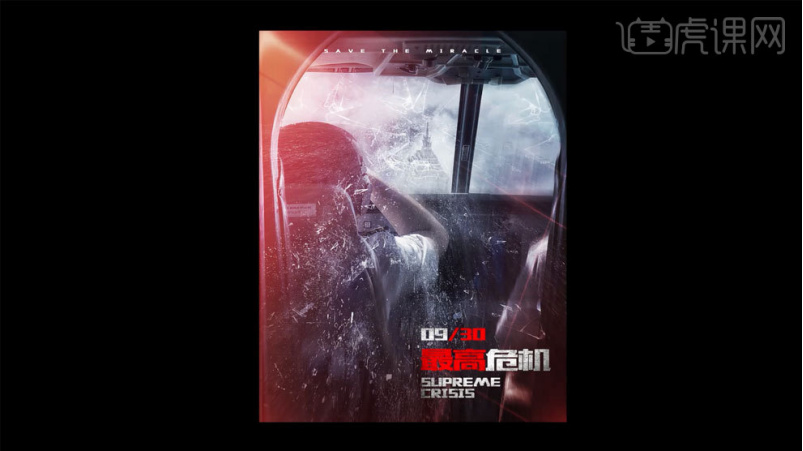
高清电影海报设计有哪些技巧?
现如今,随着生活水平的提高,看电影对于很多小伙伴来说都是很平常的事情。当我们走进电影院,放眼望去会有很多种类的高清电影海报设计映入我们的眼帘,这些海报的制作都会紧扣电影的主题,所以看到海报我们也就知道这是什么题材的电影了。那么,接下来小编就来说说看起来高端大气的高清电影海报设计怎么做!
1.今天的案例是根据飞机落难的场景塑造出来的,很紧迫的画面氛围,通过第一视角的去展现当时画面的冲击感。
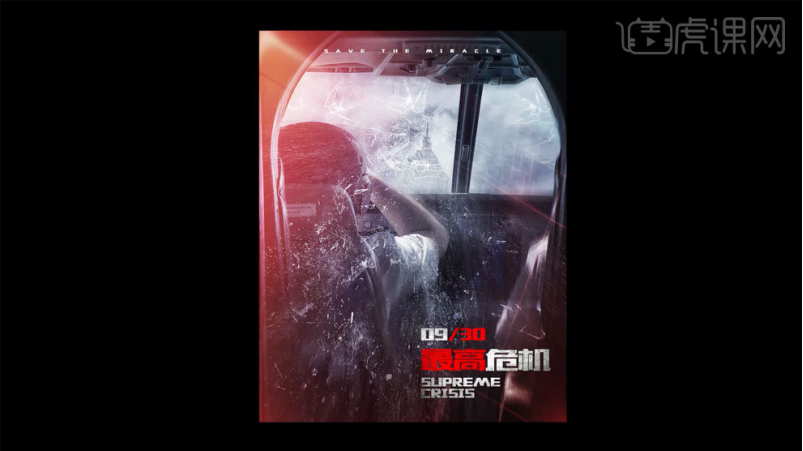
2.首先打开楼的素材,调整位置然后进行放大,新建【剪切蒙版】,利用画笔将楼房的底部刷淡一点,然后新建【曲线】将整体画面压暗,然后打开抠好飞机的素材,对素材细节进行处理,然后放到画面中。
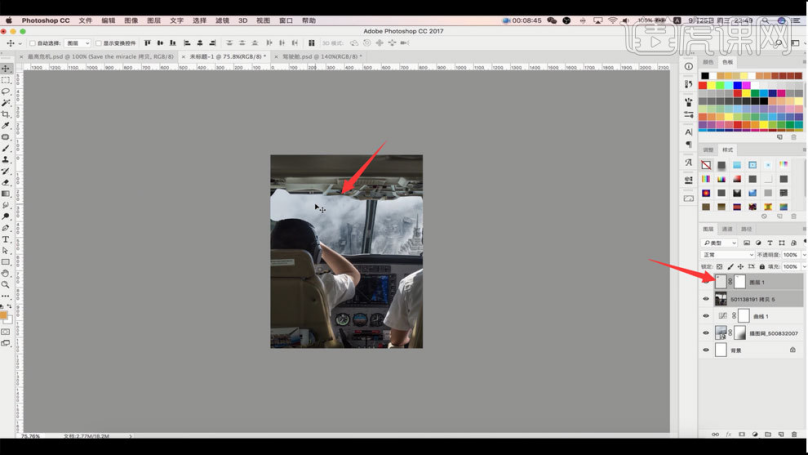
3.调整画面位置,突出机长的视角和位置,然后将另一个撞坏的飞机素材打开,放到画面的视角前方,在放置过程中要不断调整画面的布局,然后【隐藏】素材,打开玻璃碎片素材,模式选择【滤色】并放到前挡风玻璃处,然后用【曲线】压暗再用【剪切蒙版】涂抹多余部分。
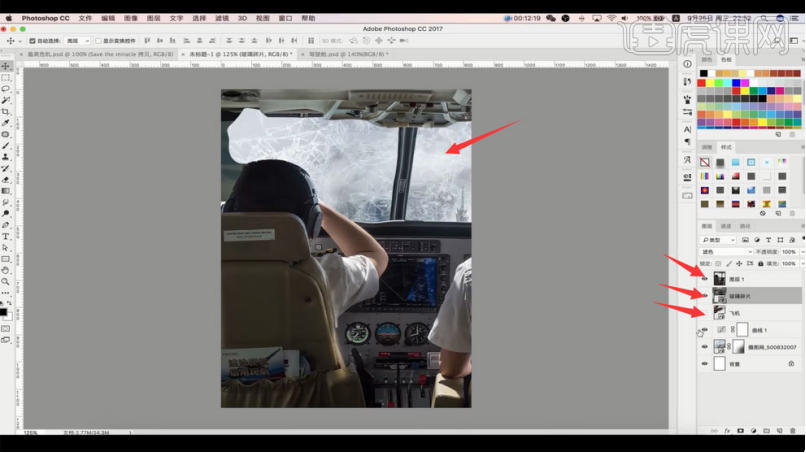
4.选择撞坏的飞机,【Ctrl+T】调整大小和位置,然后选择【剪切蒙版】用画笔将它边缘处暗一点,然后打开火焰素材,选择【滤色】模式,调整大小并处理多余部分,然后放到飞机轮子处,【按住Alt并拖动】移动复制图层并调整大小,让火焰围绕在轮子上。
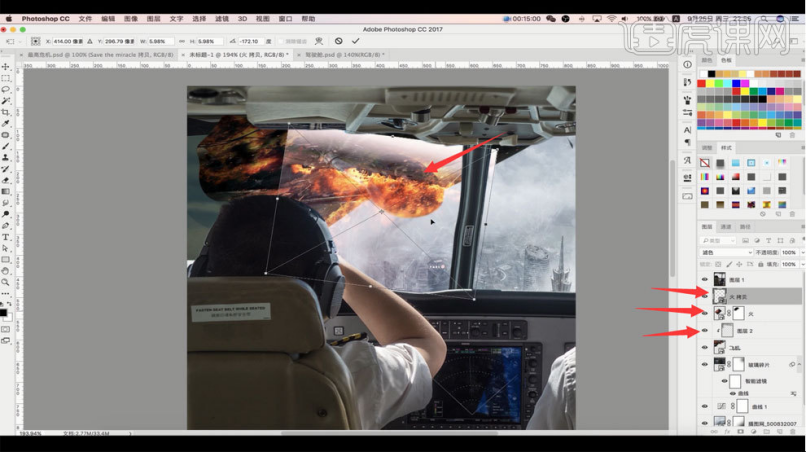
5.再次【复制】一层,模式选择【正常】放到飞机身体处,通过【剪切蒙版】加深边缘的颜色,多次使用同样方法,丰富火焰的场景,然后将碎玻璃素材放到飞机轮子对着的位置。
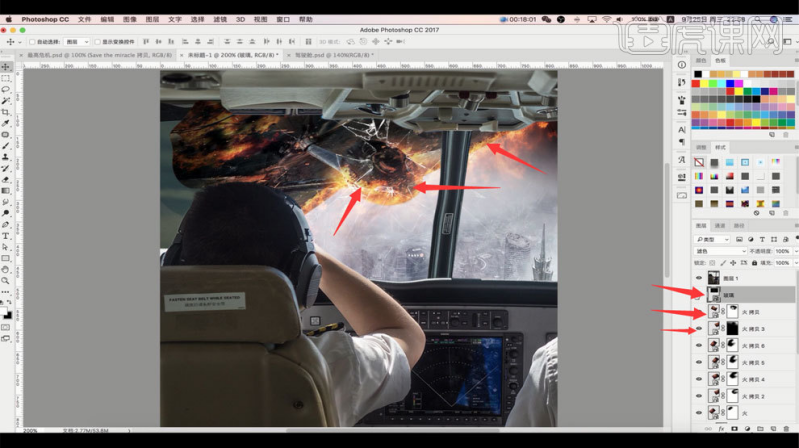
6.利用【Ctrl+M】曲线将碎玻璃和飞机进行压暗,新建【图层】,颜色吸取火焰的颜色,在碎玻璃破洞处涂抹,然后模式改为【叠加】,将玻璃破洞处抠取,选择路径进行【描边】。
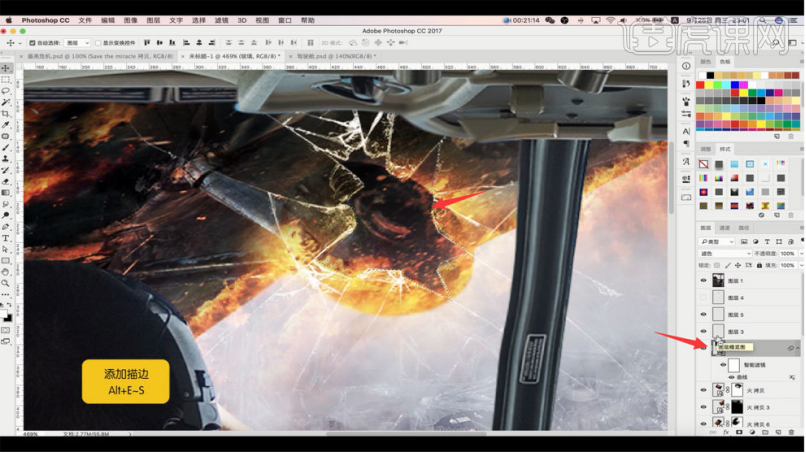
7.接下来回到上方的人物,新建【图层】,选择【画笔】选取火焰的红色,降低不透明度,用笔刷在挡风玻璃处涂抹,然后模式选择【叠加】再点击【嵌入】,之后【Ctrl+B】调整整体的色相平衡,调成偏青蓝色效果。
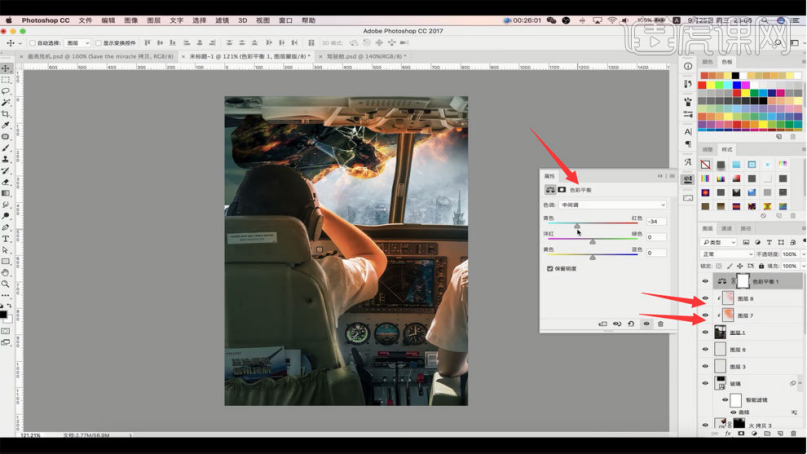
8.接下来新建【黑白图层】,不透明度调成30%,再选择【Ctrl+M】曲线将整体环境压暗。然后新建【图层】选择黄色,在玻璃上涂抹,重复操作然后将模式改为【叠加】并【嵌入】。
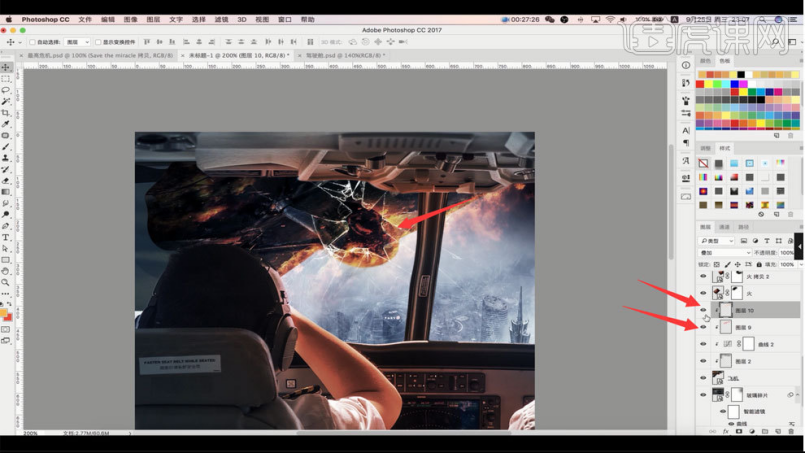
9.然后新建【图层】选择白色,将物体上的光泽效果绘制出来,然后将模式改为【叠加】并【嵌入】,打开螺丝帽的素材,选择黄色,【复制】图层然后将颜色填充的螺丝帽上,接着选择白色涂抹螺丝帽一边,黄色涂抹另一边,然后【叠加】并【嵌入】,然后选择【黑白图层】调整明暗和色调。
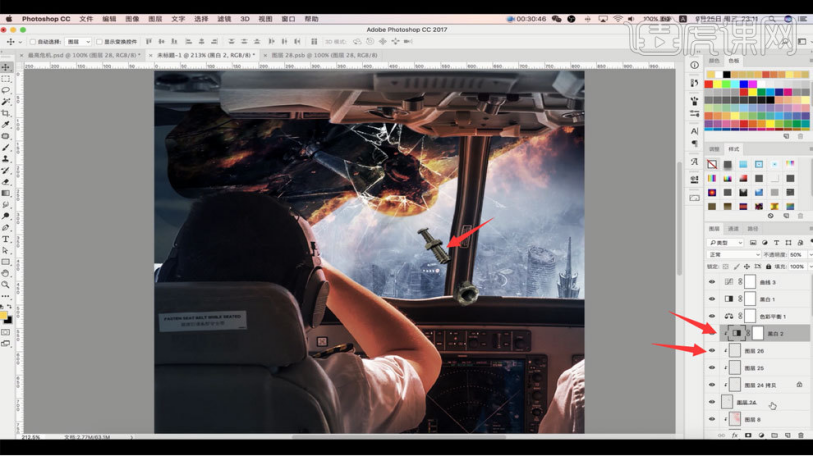
10.接下来将整个的画面的效果重新【复制】,打开门的素材,【Ctrl+T】水平翻转,然后【复制】整个画面的图层,然后【隐藏】,打开【滤镜】选择【动感模糊】,模糊方向从前到后,轻微模糊即可。然后新建【剪切蒙版】将不需要模糊的地方涂抹出来。
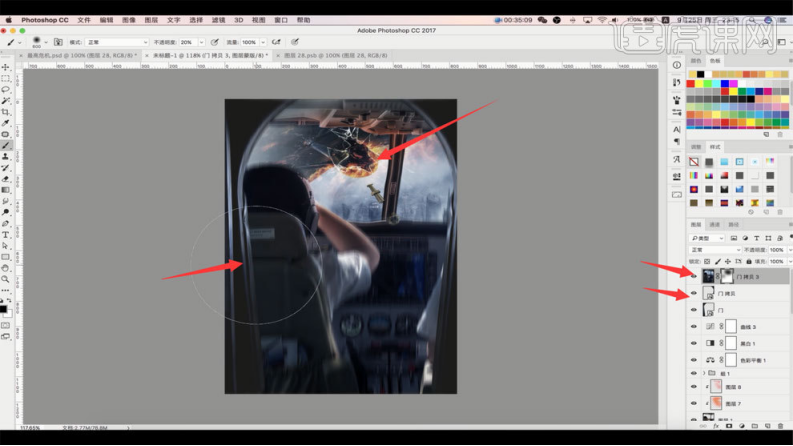
11.打开火星的素材,选择【滤色】之后进行【嵌入】,然后【Ctrl+T】自由变换右击选择【透视】,调整位置和方向,根据需要多复制几层并进行调整。
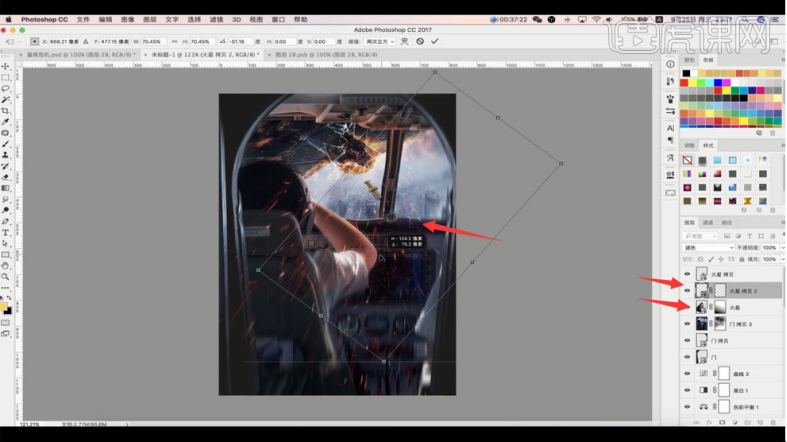
12.打开玻璃碎片素材,模式改为【滤色】,然后【Ctrl+T】自由变换右击选择【透视】,创建【剪切蒙版】将多余部分去除,然后多次复制进行效果的强化,还可以截取玻璃碎片进行细节的填补。
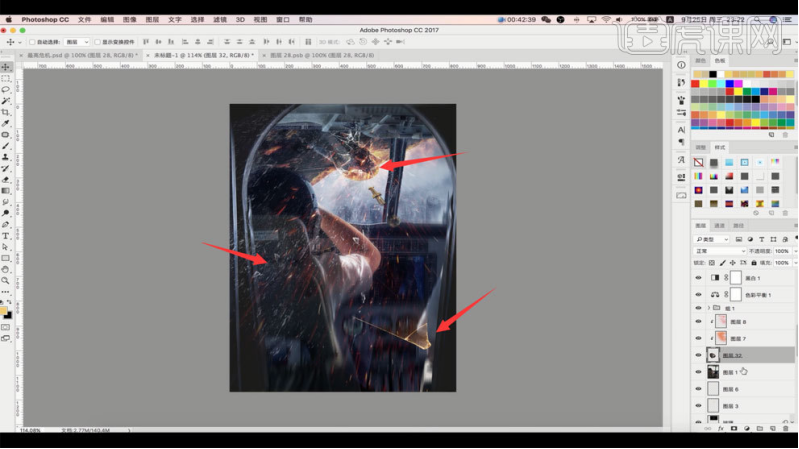
13.最后新建【图层】在人物这边划选区,填充【红色】然后选择【渐变】拉一下,再新建一个【图层】选择白色,涂抹红色边缘区域,可以多次进行丰富细节,再将条纹素材打开,选择【滤色】调整位置,按【Q】键快速蒙版,去掉多余部分。
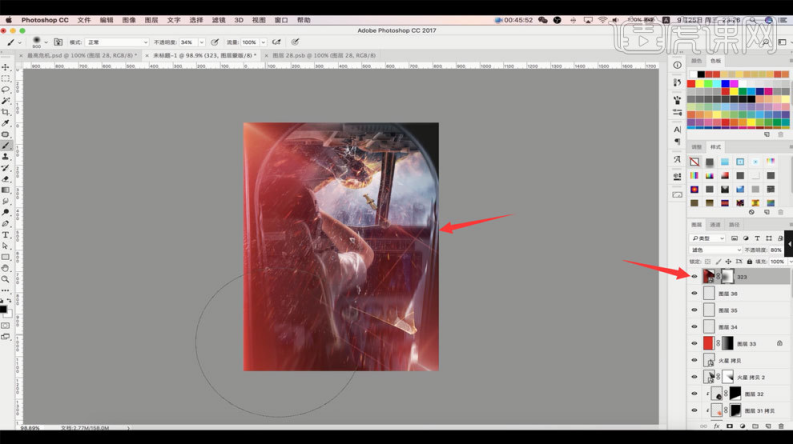
14.选择【曲线】,将条纹素材压暗,然后【Ctrl+U】调整色相饱和度,最后选择【黑白图层】不透明度30%,细节部分大家可以自己发挥创意,最后将文字素材拖进来,最终效果如图示,同学们记得提交自己的作业哦!

15,最终效果展示如下:
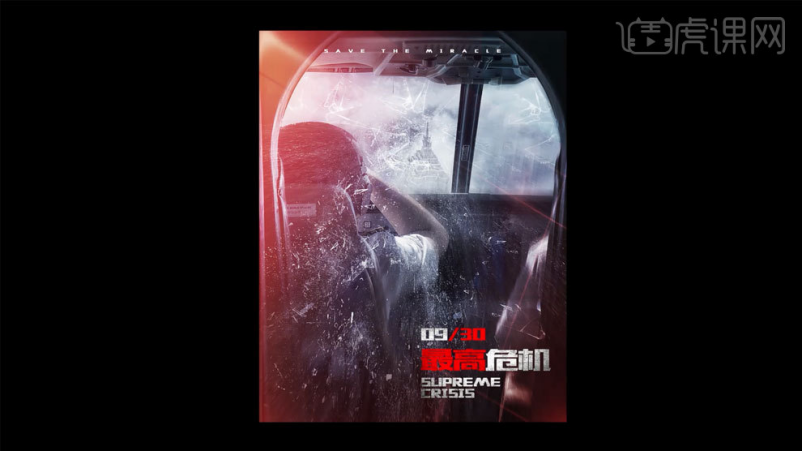
一张有着紧迫画面氛围的电影海报设计就这样制作好了,也许第一眼就已经对观看者的视觉产生了冲击,这也是高清电影海报设计所要达到的目的。其实小编本想讲解一篇惊悚类的电影海报设计,因为其视觉效果更明显,但由于担心会有小伙伴感到害怕就换了一种。如果你也感受到了小编的用心良苦,就请用心学习吧!
本篇文章使用以下硬件型号:macbook pro 13;系统版本:macOS Catalina;软件版本:ps(cc2017)。


